자동 설치 프로그램
컴퓨터에 있는 모든 프로그램 세트를 무료로 자동 설치합니다.
주목! 일부 바이러스 백신(예: AVG)은 프로그램에 트로이 목마가 포함되어 있다고 보고합니다. 사실 이는 사실이 아닙니다(다른 평판이 좋은 바이러스 백신에서 테스트함)..
특히 부식성이 강한 바이러스 백신 프로그램의 자동 설치 기능이 트로이 목마 프로그램의 동작처럼 보일 수 있습니다.
바이러스 백신에서 Easy AutoInstaller Free 설치를 허용하지 않는 경우 작업에 맞는 다른 프로그램을 찾는 것이 좋습니다.
운영 체제를 두 번 이상 다시 설치해야 하는 경우가 있을 수 있습니다. 그러나 이것이 주요 문제는 아닙니다. 가장 중요한 것은 필요한 모든 프로그램을 설치하고 아무것도 잊지 않는 것입니다!
내 경험으로 볼 때 소프트웨어를 설치하는 데는 Windows 자체를 설치하는 것보다 두 배나 시간이 걸리는 경우가 있다는 것을 알고 있습니다. 최근에는 필요한 응용 프로그램을 자동으로 설치하는 특수 디스크가 많이 등장했습니다.
그러한 디스크를 직접 만드는 것이 가능합니까? 물론! 이를 위한 특별한 유틸리티가 많이 있습니다. 그러나 그들은 급여를 받거나 그다지 안정적이지 않습니다.
그러나 유사한 프로그램 더미 중에서 꽤 괜찮은 프리웨어 프로젝트를 찾을 수 있습니다. 이에 대한 예는 다음과 같습니다. 간편한 자동 설치 프로그램 무료.
이 프로그램은 비상업적 가정용으로 제작되었으며 필요한 소프트웨어 세트로 시동 디스크를 문제 없이 만들 수 있습니다! 필요한 소프트웨어를 설치할 때 사용자가 수행하는 모든 작업을 무제한으로 기억하고 재현할 수 있습니다.
유료 버전과 달리 무료 버전은 운영 체제 파일이 포함된 디스크를 만들 수 없지만 Easy Autoinstaller Free의 기능은 충분합니다.
자동 설치 프로그램인 Easy Autoinstaller FREE의 무료 버전과 Easy Autoinstaller PRO의 유료 버전 비교
보시다시피, 무료 버전은 운영 체제로 시동 디스크를 만드는 것에 대한 제한 외에도 자동 설치 메뉴의 디자인을 변경하는 기능과 "실시간"으로 스크립트를 기록하는 기능을 차단합니다.
후자는 스크립트에 원하는 다음 작업을 기록하려면 기능 키(왼쪽 Shift 또는 Ctrl) 중 하나를 눌러야 함을 의미합니다. 하지만 이에 대한 자세한 내용은 나중에 설명하겠습니다. 지금은 프로그램을 설치해 보겠습니다.
설치 간편 자동 설치 프로그램 무료
프로그램 설치 프로그램은 영어로 되어 있지만 표준 방식으로 제작되었으므로 실행한 후에는 항상 "다음"을 클릭하고 모든 제안에 동의해야 합니다. 설치가 완료되면 프로그램 창이 우리 앞에 나타납니다.
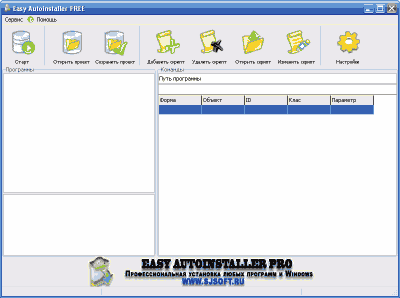
작업을 시작할 수 있지만 필요한 소프트웨어 배포판과 드라이버를 이동할 폴더를 만드는 것부터 시작하는 것이 좋습니다. 이렇게 하면 나중에 자체 자동 설치 디스크를 더 쉽게 만들 수 있습니다.
자동 설치 스크립트 만들기
이제 자동 설치 스크립트 생성을 직접 진행하겠습니다. 시작하려면 '스크립트 추가' 버튼을 클릭하세요.
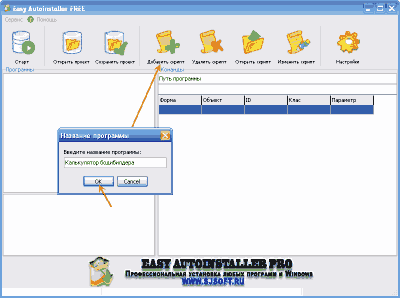
설치할 프로그램 이름을 입력해야하는 창이 우리 앞에 나타납니다. 항목을 확인한 후("확인" 버튼) 설치할 애플리케이션 버전을 지정해야 하는 또 다른 창이 나타납니다. 원칙적으로 두 창 모두에 원하는 내용을 입력할 수 있지만 편의를 위해 요청되는 내용을 표시하겠습니다 :).
프로그램 버전을 입력하면 원하는 프로그램의 설치 프로그램을 선택할 수 있는 창이 열립니다(별도의 폴더에 저장한다는 점을 기억하세요).
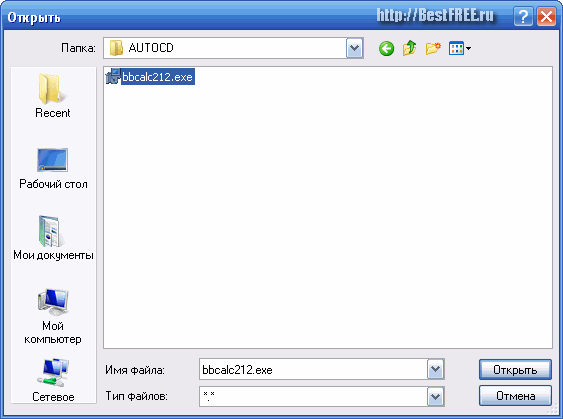
필요한 실행 파일(.exe 및 .msi 파일 지원)을 선택하고 “열기” 버튼을 클릭합니다. 스크립트 기록 창이 우리 앞에 나타납니다.
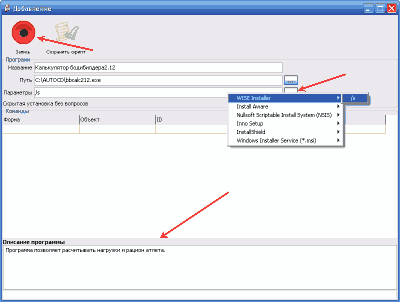
하단의 "프로그램 설명" 섹션에 설치 중인 프로그램에 대한 간단한 정보를 입력할 수 있으므로 나중에 유틸리티의 실제 용도를 기억할 수 있습니다. "옵션" 창(위에서 세 번째)에 주목하세요.
여기에서 향후 프로그램 설치 유형을 설정할 수 있습니다. 일반 "자동"(자동, /s) 설치, 진행률 표시가 있는 "자동" 설치(및 표시 없음) 또는 완전히 숨김 모드. 추가 매개변수를 선택할 필요가 없으며 언제든지 설치를 수동으로 제어할 수 있습니다.
모든 설정이 완료되면 "녹화" 버튼을 클릭하고 선택한 프로그램의 "시연" 설치를 진행합니다 :).
트레이의 툴팁과 왼쪽 상단에 나타나는 정보 창을 통해 스크립트 기록 프로세스가 활성화되었음을 알 수 있습니다.

이 창에서는 마우스 커서의 현재 좌표, 커서가 가리키는 개체, 현재 작업 등을 볼 수 있습니다. 중요: 설치 프로그램 창을 불필요하게 이동하지 마십시오. 이는 스크립트의 올바른 작동에 영향을 미칠 수 있습니다!
이제 자동 설치 스크립트를 생성하는 방법에 대해 몇 마디 하겠습니다. 명령을 기록하려면 왼쪽 CTRL 또는 SHIFT를 눌러야 합니다.
다음과 같은 일이 발생합니다. 마우스 커서를 원하는 버튼이나 메뉴 항목으로 이동하고 위에서 언급한 키 중 하나를 누릅니다.
동시에 SHIFT는 마우스 클릭만 기억하고 CRTL은 키 입력, 점, 확인 표시, 비밀번호, 경로 및 동일한 마우스 클릭을 기록할 수 있으므로 대부분의 경우 아무 생각 없이 CRTL을 누릅니다. 버튼을 누르자마자 동작이 기억되므로 마우스 키를 누를 필요가 없습니다.
예를 들어, 경로를 변경하거나 프로그램의 일련번호를 입력해야 하는 경우 다음과 같이 진행해야 합니다. 텍스트 줄에 필요한 데이터를 입력하고 이 줄 위에 마우스를 올려 놓은 다음 Shift 키를 누른 다음 Ctrl 키를 누릅니다.
설치가 완료되면 스크립트 기록을 중지해야 합니다. 이렇게 하려면 트레이에서 Easy Autoinstaller 아이콘을 마우스 오른쪽 버튼으로 클릭하고 해당 항목을 선택하십시오.

스크립트 최적화 및 저장
이제 최적화를 위해 빈 항목이 있는지 스크립트를 확인해 보겠습니다.
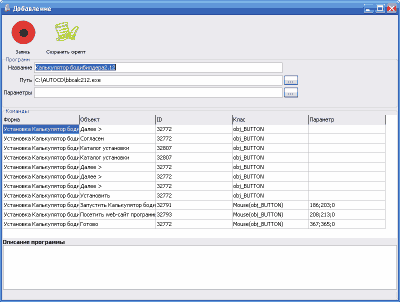
아무것도 없으면 “스크립트 저장” 버튼을 클릭할 수 있습니다. 스크립트 항목을 삭제해야 하는 경우 해당 항목을 두 번 클릭하고 삭제를 확인하세요.
이제 자동 설치 스크립트가 올바르게 작동하는지 확인할 수 있습니다. 이렇게 하려면 설치된 프로그램을 제거하고 Easy Autoinstaller 스크립트 목록에서 확인 표시를 한 다음 "시작" 버튼을 누르십시오.
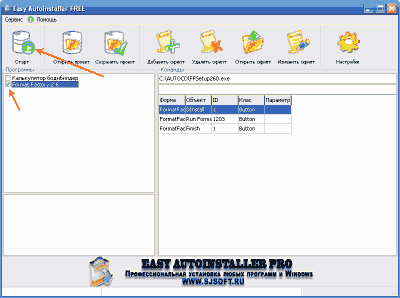
그런 다음 설치 프로세스가 자동으로 시작되고 트레이의 프로그램 아이콘 위에 현재 설치 단계에 대한 보고서가 표시됩니다.
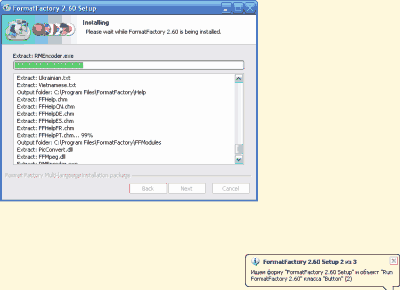
설치가 성공했다면 모든 작업을 올바르게 수행한 것입니다. 그렇지 않으면 완성된 스크립트를 편집하거나("스크립트 편집" 버튼) 다시 작성해야 합니다.
모든 스크립트가 확인되면 결과 프로젝트를 저장할 수 있습니다(그리고 저장해야 할 수도 있습니다). 이렇게 하려면 기본 프로그램 창에서 같은 이름의 버튼을 클릭하세요.
설치 디스크 만들기
이제 가장 절정에 달하는 순간이 왔습니다. 바로 소프트웨어로 자신만의 디스크를 만드는 것입니다! :) 이렇게 하려면 기본 Easy Autoinstaller 창에서 "도구" 메뉴를 클릭하고 "디스크 생성 마법사" 항목만 선택하세요.
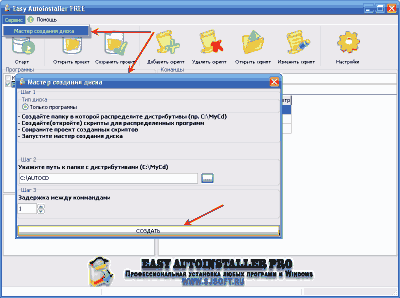
위에서 설명한 모든 팁을 따랐다면 모든 스크립트, 배포판 및 프로젝트 파일이 있는 폴더의 경로를 지정한 다음 "만들기" 버튼을 클릭하기만 하면 됩니다.
지정된 폴더에 설치 디스크 메뉴를 로드하는 여러 파일이 생성됩니다.
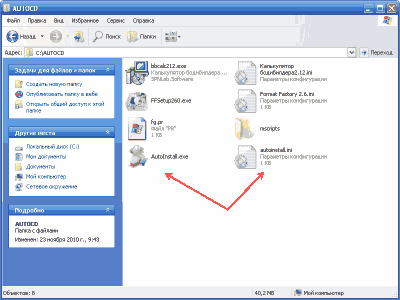
이 파일 중 주요 파일은 AutoInstall.exe입니다. 이를 실행하면 디스크 메뉴가 어떻게 보이는지 확인할 수 있습니다.
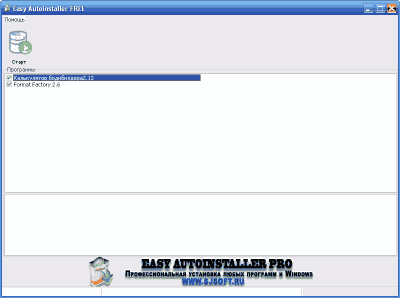
사실, 여기의 모든 것은 간단하고 세련됩니다 :). 설치 디스크 창에는 설치를 위해 선택할 수 있는 프로그램 목록과 설치를 시작하는 "시작" 버튼이 표시됩니다.
감탄했나요? :) 이제 여러분이 해야 할 일은 폴더의 전체 내용을 CD, DVD 또는 플래시 드라이브에 직접 굽는 것뿐입니다. 자동 설치 기능이 있는 필수 프로그램 세트는 항상 여러분의 손끝에 있습니다!
결론
물론 Easy Autoinstaller FREE는 상업용 제품에 비해 사용 편의성과 기능면에서 약간 열등하지만 "5"는 아니더라도 확실히 견고한 "4"와 같은 주요 작업에 대처합니다.
어쨌든 이 프로그램에 익숙해지고 만일의 경우에 필요한 드라이버와 소프트웨어가 포함된 디스크를 만드는 것이 좋습니다. 누가 알겠습니까? 언젠가는 이 디스크가 여러분에게 정말 도움이 될 것입니다.)
추신 소스에 대한 공개 활성 링크가 표시되고 Ruslan Tertyshny의 저자가 보존되는 경우 이 기사를 자유롭게 복사하고 인용할 수 있는 권한이 부여됩니다.
